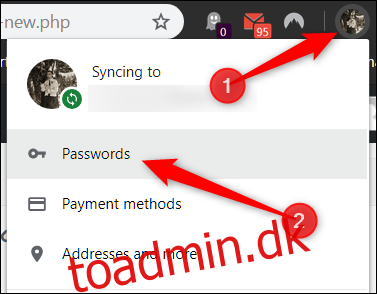Google Chrome tilbyder at gemme adgangskoder til alle dine onlinekonti. Det gemmer og synkroniserer dem derefter til din Google-konto som en del af Smart Lock-funktionen. Chrome har også en indbygget adgangskodegenerator, der automatisk opretter stærke adgangskoder ved et klik på en knap.
Sådan genereres sikre adgangskoder
Først skal du sørge for, at lagring af adgangskode er aktiveret (den skal være slået til som standard). For at tjekke, klik på dit profilbillede i øverste højre hjørne, og klik derefter på “Adgangskoder”. Du kan også skrive chrome://settings/passwords i omnifeltet og trykke på Enter.
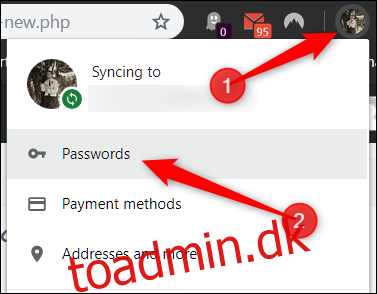
Skift kontakten mærket “Tilbyd at gemme adgangskoder” til den tændte position (hvis den ikke allerede er det).
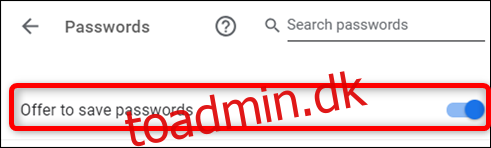
Gå derefter til et websted, hvor du vil oprette en konto. Når du klikker på adgangskodefeltet, vil en pop-up foreslå en stærk til dig. Klik på “Brug foreslået adgangskode.”
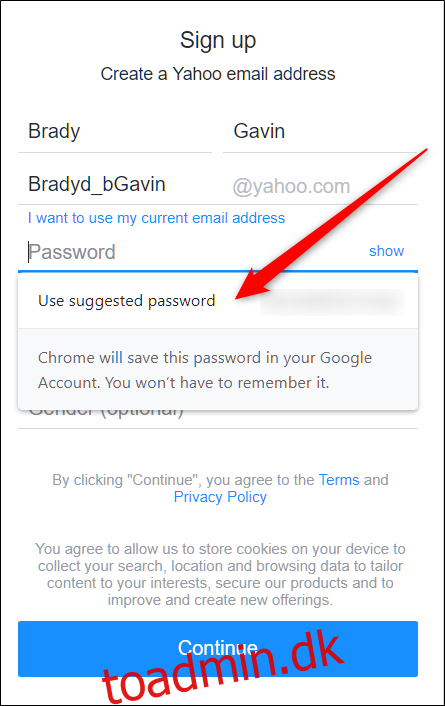
Hvis prompten ikke vises, skal du højreklikke på adgangskodefeltet og derefter klikke på “Foreslå adgangskode”. Dette vil tvinge pop op-vinduet til at blive vist under feltet med et nyt, stærkt forslag til adgangskode.
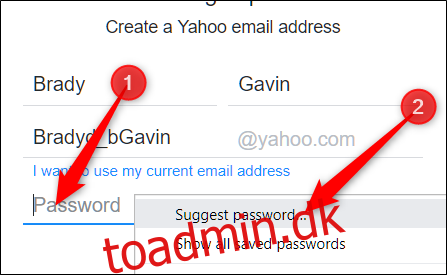
Det er det! Afslut registreringsprocessen. Når du har gennemført det, gemmer og gemmer Google adgangskoden for dig, så du ikke behøver at huske noget.
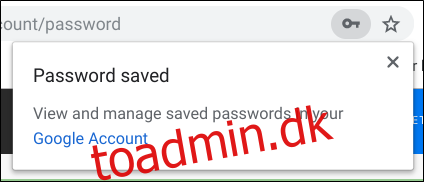
Sådan ændres en eksisterende adgangskode
Hvis du ikke kendte til denne funktion, da du oprettede en konto, kunne du stadig bruge den til at ændre adgangskoden på en eksisterende konto og gøre den mere sikker.
Log ind på kontoen med den adgangskode, du vil ændre, og gå til sektionen, hvor du kan ændre/nulstille din adgangskode. Når du har klikket i feltet “Ny adgangskode”, skulle der vises en prompt med et stærkt forslag til adgangskode. Klik på “Brug foreslået adgangskode”.
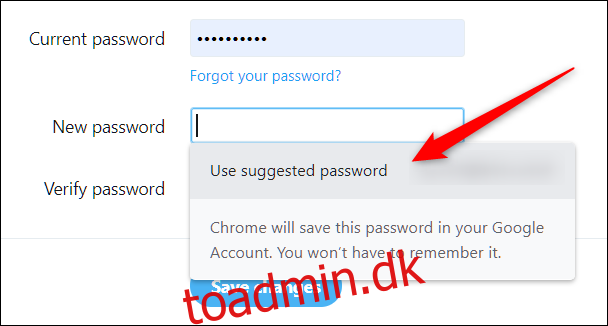
Hvis du ikke kan se prompten, skal du højreklikke i adgangskodefeltet og derefter klikke på “Foreslå adgangskode”.
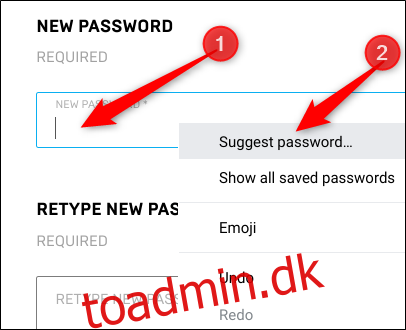
Klik på “Brug foreslået adgangskode”, når prompten vises denne gang.
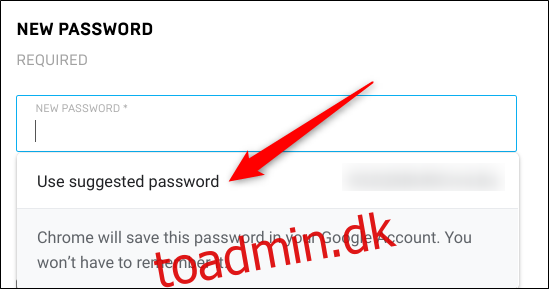
Klik på “Gem ændringer” for at ændre din adgangskode.
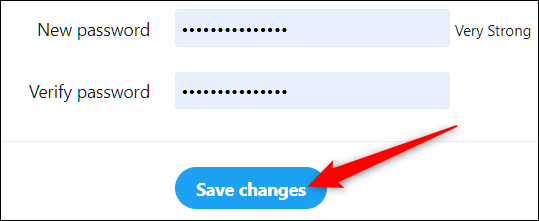
En advarsel ved at bruge denne funktion til at ændre en eksisterende kontos adgangskode er, at den muligvis ikke automatisk opdaterer den i Chrome, i så fald skal du gøre det manuelt. Dette er dog ikke svært. Når du har gemt den nye adgangskode, skal du, inden du forlader webstedet, klikke på nøgleikonet i omnifeltet, indtaste brugernavnet til webstedet og derefter klikke på “Opdater adgangskode”.
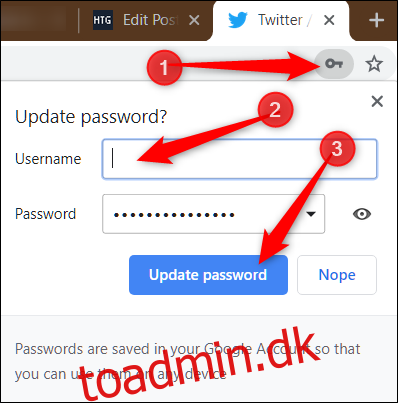
Forståeligt nok er det ikke alle, der er begejstrede for tanken om, at Google håndterer deres adgangskoder. Men Smart Lock til adgangskoder er et praktisk, gratis alternativ for dem, der ikke ønsker at betale for en adgangskodeadministrator eller downloade ekstra software.